Преглед садржаја
У Мицрософт Екцел-у морају постојати случајеви када треба да поделите пуно име. Екцел има неколико метода да то уради. То заправо смањује ваш задатак јер то можете да урадите ручно, али то одузима много времена и тешко се концентрише. Овај чланак ће вам показати све могуће методе да поделите имена у Екцел помоћу формуле. Надам се да ћете уживати у овом чланку и прикупити више знања о Екцел-у.
Преузмите радну свеску за вежбу
Преузмите ову радну свеску за вежбање.
Подела имена у Екцел-у. клск
Раздвојити имена са различитих позиција помоћу Екцел формула
Имена можемо поделити помоћу формуле или помоћу уграђене команде у Екцел-у. У овом чланку покривамо све могуће методе за раздвајање имена у Екцел-у. Једна највећа предност коришћења формула за решавање било ког проблема је та што формуле дају динамичка решења, док друге команде Екцел-а дају статичка решења. Да бисмо приказали све методе за раздвајање имена у Екцел-у, узимамо скуп података који укључује пуно име неких особа. Морамо да поделимо имена на имена, средња имена и презимена.
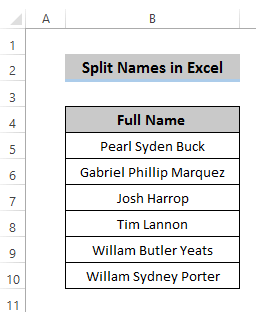
1. Издвоји име
Да бисте издвојили име из пуног име, користимо функције ЛЕФТ и СЕАРЦХ .
Кораци
- Изаберите ћелију Ц5 где желите да примените формулу за издвајање првог имена.
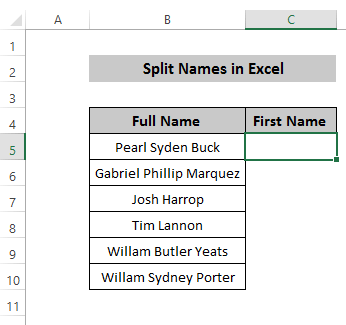
- Запишите следећу формулуу траци формуле.
=LEFT(B5,SEARCH(" ",B5)-1) 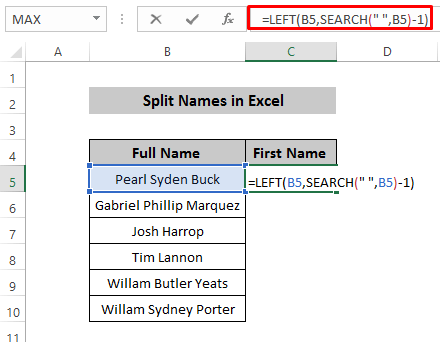
- Притисните Ентер да бисте применили формулу.
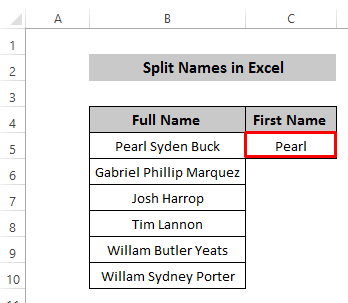
- Превуците икону Ручица за попуњавање низ колону или двапут кликните на њу.
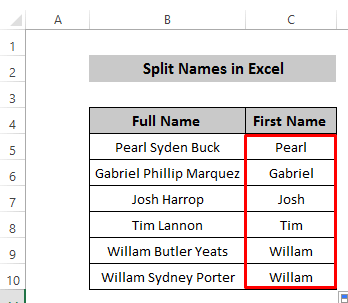
Рашчламба формуле
- СЕАРЦХ(” “,Б5) -1): Овде, функција СЕАРЦХ користи за добијање празног места у ћелији Б5, а -1 користи за добијање текста 1 корак испред размака.
- ЛЕВО (Б5,СЕАРЦХ(” “,Б5)-1): Функција ЛЕФТ почиње текст са леве стране и завршава га 1 корак пре размака.
2. Издвоји средње име
Да бисмо издвојили средње име, користимо комбинацију функција ИФЕРРОР , МИД и СЕАРЦХ .
Кораци
- Прво, изаберите било коју ћелију. Овде бирамо ћелију Д5 .
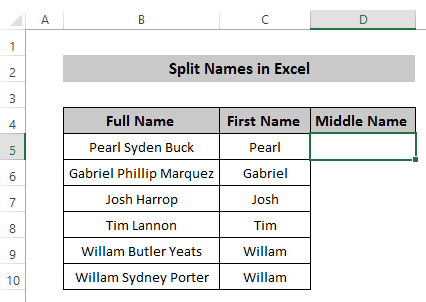
- Запишите следећу формулу у траку формуле:
=MID(B5,SEARCH(" ",B5)+1,SEARCH(" ",B5,SEARCH(" ",B5)+1)-SEARCH(" ",B5)-1) 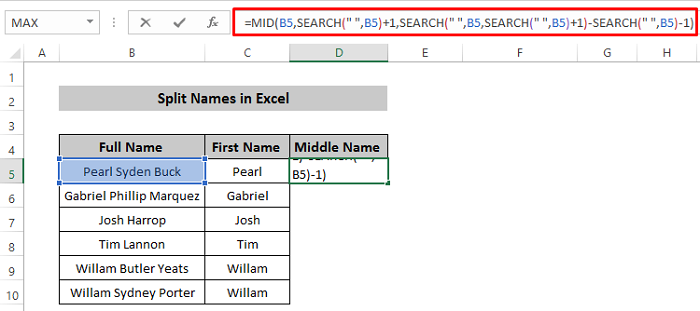
- Притисните Ентер да бисте применили формулу.
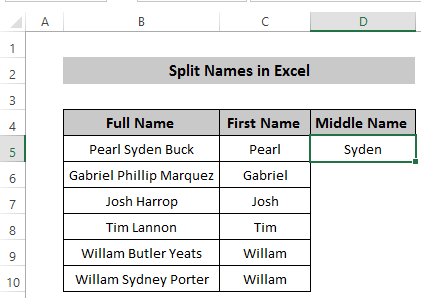
- Превуците икону Ручица за попуњавање низ колону или двапут кликните на њу. Можда ћете пронаћи неке резултате приказане као „ #ВАЛУЕ! “. Ово се дешава зато што два наша пуна имена заправо немају средња имена.
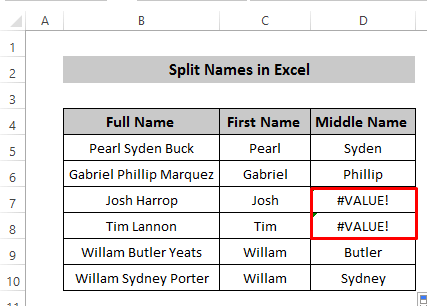
- Да бисте решили ову грешку и приказали средње име као празно када постоји без средњег имена, можемо користити функцију ИФЕРРОР .
- Замените претходну формулу следећомформула:
=IFERROR(MID(B5,SEARCH(" ",B5)+1,SEARCH(" ",B5,SEARCH(" ",B5)+1)-SEARCH(" ",B5)-1),"")
- Сада, превуците икону Ручица за попуњавање низ колону и добићете резултат је празан када нема средњег имена.
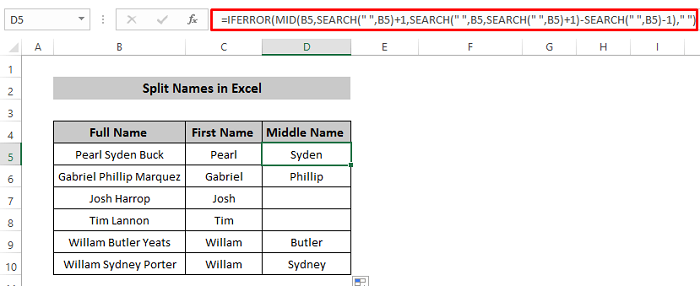
Рашчламба формуле
- МИД(Б5,СЕАРЦХ(” “,Б5)+1,СЕАРЦХ(” “,Б5,СЕАРЦХ(” “,Б5)+1)-СЕАРЦХ(” “,Б5)-1): Да бисте добили средње име из пуног имена, користите СЕАРЦХ(” “,Б5)+1 да бисте издвојили име из следећег знака и ставите га у аргумент Старт_нум МИД-а функција. Да бисте рекли колико знакова да издвојите, морате да одузмете позицију 1. размака од позиције 2. размака и на крају га ставите у аргумент нум_цхарс функције МИД .
- И ако средње име недостаје, функција ИФЕРРОР ће их заменити празним стрингом.
3. Издвоји презиме
Да бисте издвојили презиме из пуним именом, користили смо функције РИГХТ , СЕАРЦХ , СУБСТИТУТЕ и ЛЕН .
Кораци
- Изаберите ћелију Е5 .
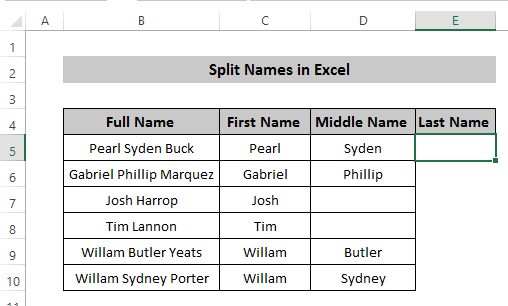
- Упишите следећу формулу у формулу бар.
=RIGHT(B5,LEN(B5)-SEARCH("#",SUBSTITUTE(B5," ","#",LEN(B5)-LEN(SUBSTITUTE(B5," ",""))))) 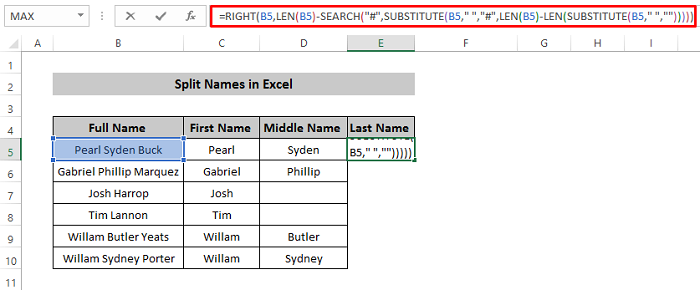
- Притисните Ентер да бисте применили формула.
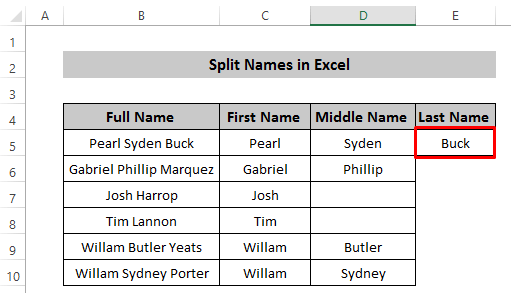
- Превуците икону Ручица за попуњавање низ колону или двапут кликните на њу.
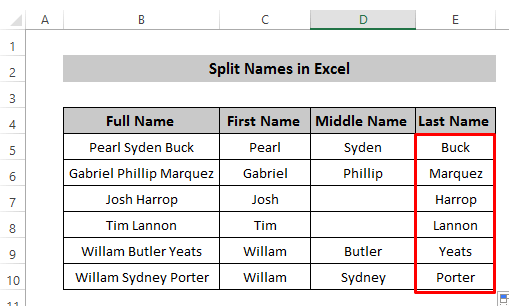
Рашчламба формуле
- ЛЕН(СУБСТИТУТЕ(Б5,” “,” ”)): Овде, ЗАМЕНА функција користи да елиминише празнине у пуном имену и преброји дужину помоћу функције ЛЕН без размака.
- ЛЕН(Б5)-ЛЕН(СУБСТИТУТЕ(Б5,” “, ””)): Ово обезбеђује дужину простора у скупу података.
- СУБСТИТУТЕ(Б5,” “,”#”,ЛЕН(Б5)-ЛЕН(СУБСТИТУТЕ(Б5,” “,””))): Функција СУБСТИТУТЕ овде користи за замену размака са ' # '. Број инстанце у функцији СУБСТИТУТЕ означава позицију ваше инстанце. Овде имамо 2 размака и инстанца број 2 означава 2. инстанцу. Он замењује размак у другој инстанци.
- ЛЕН(Б5)-СЕАРЦХ(“#”,СУБСТИТУТЕ(Б5,” “,”#”,ЛЕН(Б5)-ЛЕН(СУБСТИТУТЕ(Б5) ,” “,””)))): Функција СЕАРЦХ ће претражити ' # ' и вратити вредност дужине где је ' # ' се појављује. Затим га избришите из укупне дужине свог пуног имена. У нашем примеру враћа 4. Ово је преостала дужина после ' # '.
- РИГХТ(Б5,ЛЕН(Б5)-СЕАРЦХ(“#”,СУБСТИТУТЕ( Б5,” “,”#”,ЛЕН(Б5)-ЛЕН(СУБСТИТУТЕ(Б5,” “,””))))): Сада ће функција РИГХТ издвојити повратну дужину текст из ћелије Б5 који на крају даје презиме датог пуног имена.
3 алтернативна начина за раздвајање имена без употребе формуле у програму Екцел
1. Коришћење текста у колонама за раздвајање имена
Друго, можете лако да поделите имена у Екцел-у користећи Текст у колоне команда.
Кораци
- Прво, изаберите целу колону у коју сте ставили пуна имена.
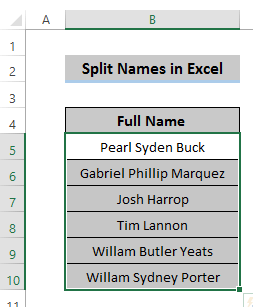
- Сада идите на картицу Подаци на траци и изаберите Текст у колоне из групе Алатке за податке .
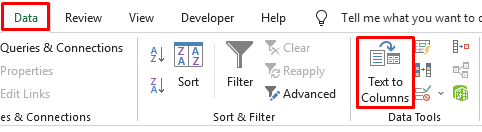
- Изаберите Делимитед од Оригинал дата Типе и кликните на Нект .
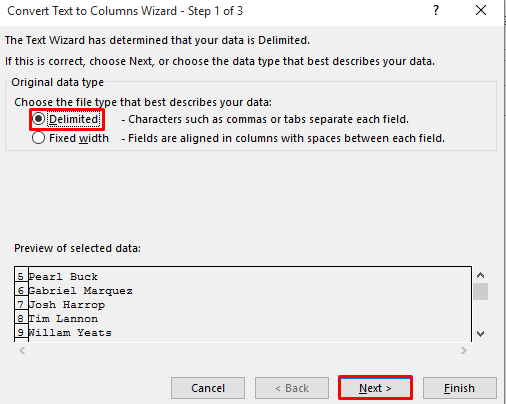
- Изаберите Размак од Разграничи и кликните на Даље .
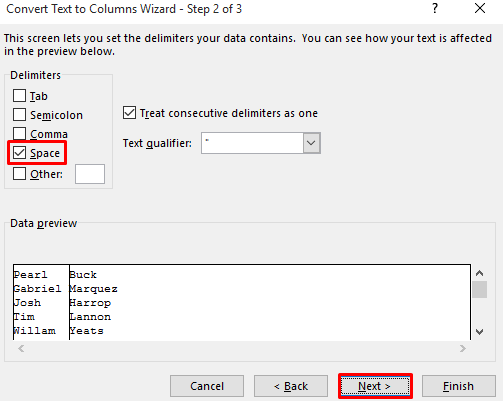
- Сада промените Одредиште где желите да ставите своје резултате и кликните на Заврши .
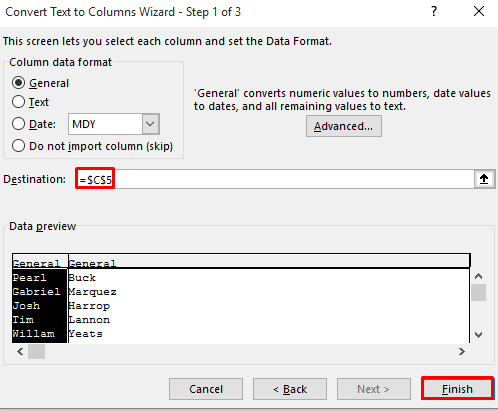
- Ово ће поделити имена и поставити их у две различите колоне.
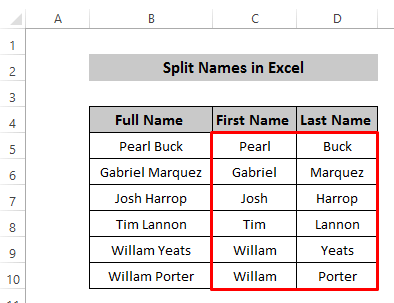
Прочитајте Више: Одвојите име и презиме размаком користећи Екцел формулу (3 начина)
2. Коришћење команде Финд анд Реплаце у програму Екцел
Још један једноставан начин да подељена имена је коришћењем наредбе Пронађи и замени у Екцел-у. Користићемо га у наредним одељцима.
2.1 Подели име
Кораци
- Копирај колону Б и налепите га у колону Ц где желите да издвојите име из пуног имена.
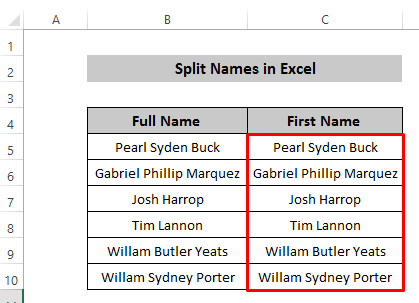
- Изаберите колону Ц .
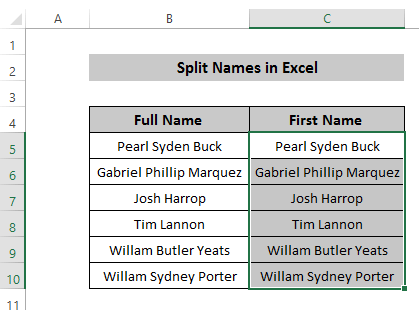
- Сада идите на картицу Почетна на траци и кликните на Пронађи &амп; Изаберите из групе Уређивање .

- Изаберите Замени из Пронађи &амп ; Изаберите падајући менимени.
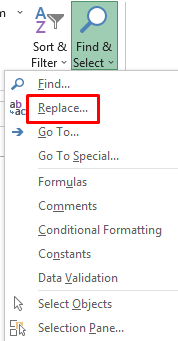
- Прозор Пронађи и замени ће се појавити. Ставите ‘ *’ (ставите размак па уметните знак звездице) у поље Пронађи шта . Ово је џокер знак (*) који се може користити уместо било ког текста. Овде поставите размак, а затим џокер знак. Оставите поље Замени са празним. Кликните на Замени све .
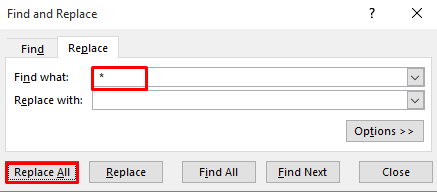
- Ово ће на крају сав текст после размака заменити празним и само ће вратити прво име са пуно име.
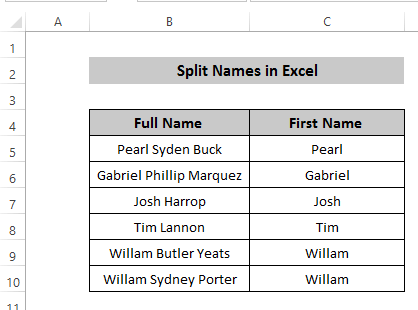
Прочитајте више: Како да одвојите средње и презиме у Екцел-у помоћу формуле
2.2 Подели презиме
Кораци
- Копирај колону Б и налепи је у колону Д где желите да издвојите презиме из пуног имена.
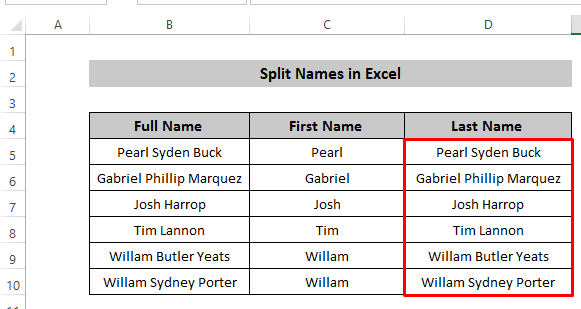
- Изаберите колону Д .
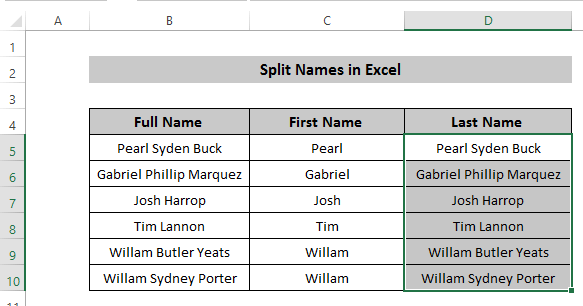
- Идите на картицу Почетна на траци и изаберите Пронађи &амп; Изаберите из групе Уређивање .

- Изаберите Замени из Пронађи &амп ; Изаберите опцију.
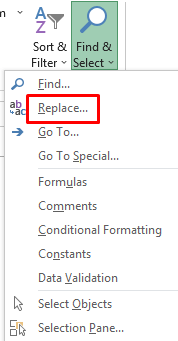
- Појавиће се прозор Пронађи и замени . Поставите ‘* ’ (прво ставите знак звездице, а затим унесите размак) у поље Пронађи шта . Ово је џокер знак који се може користити уместо било ког текста. Овде поставите џокер знак (*), а затим ставите размак. Оставите Замени са као празно. Кликните на ЗамениСве .
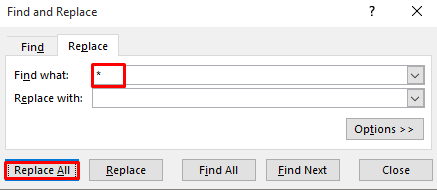
- Замениће сав текст до размака и поставити га као празан. Враћа презиме од пуног имена.
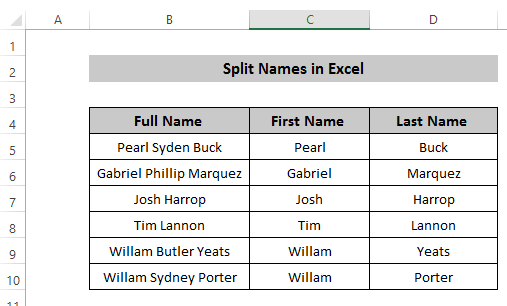
Прочитајте више: Како поделити имена у Екцел-у у две колоне ( 4 брза начина)
3. Раздвојите имена кроз Фласх Филл у Екцелу
Коначно, наш последњи метод се заснива на Фласх Филл где треба да ставите своје име или презиме исправно, а затим сви остали редови могу бити измењени помоћу Фласх Филл .
Кораци
- Запишите име и презиме вашег пуног имена у ћелији Ц5 и ћелији Д5 , респективно.
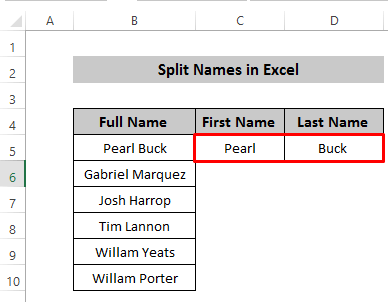
- Превуците Икона за попуњавање низ колону за оба случаја.
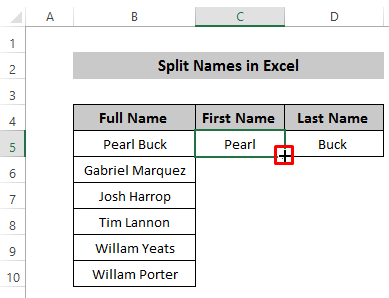
- Даће исту вредност у свим ћелијама. Сада кликните на Опције аутоматског попуњавања и изаберите Фласх Филл .
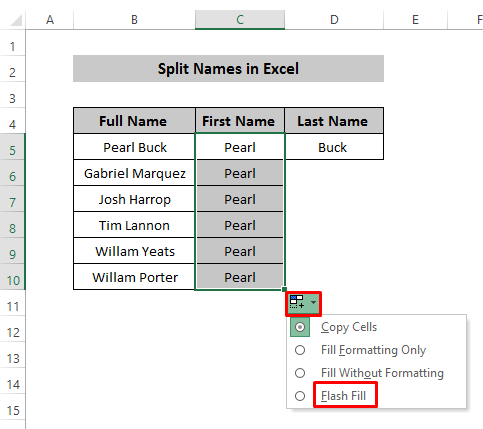
- Учините то за оба случајевима онда ћете од пуних имена добити тражено име и презиме.
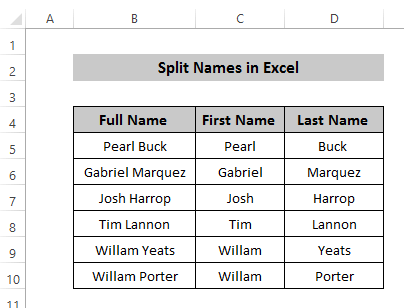
Прочитајте више: Екцел ВБА: Сплит Име и презиме (3 практична примера)
Закључак
Разговарали смо о четири различите методе за раздвајање имена у Екцел-у. Формула нам даје динамичко решење, док нам остале 3 методе дају статичка решења. Али све методе су подједнако ефикасне за раздвајање имена. Надам се да ћете уживати у целом чланку и ако имате било каквих питања, слободно их питајте упоље за коментаре и не заборавите да посетите страницу Екцелдеми .

